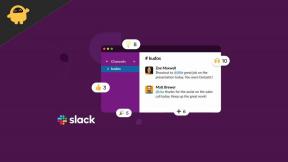Estä kameran ja mikrofonin käyttö nopeasti käyttämällä Android 12 Toggles -ohjelmaa
Miscellanea / / August 04, 2021
yksityisyys on myytti nykymaailmassa, jossa älypuhelimesi on yhteydessä sosiaaliseen mediaan, pankkitileihin ja henkilökohtaiseen elämään. On tärkeää tarkistaa, mitä käyttöoikeuksia tai käyttöoikeuksia sinulla on joillekin sovelluksille tai palveluille. Onneksi uusi Android 12 -päivitys antaa käyttäjille mahdollisuuden estää kameramainoksen mikrofonin käyttö nopeasti vaihtimien avulla. Tämä voi auttaa monissa odottamattomissa olosuhteissa, ja tässä voit käyttää sitä.
Lyhyemmän ja odottamattoman tauon jälkeen ensimmäinen Android 12 beta ja beta - 2 on nyt saatavana ja valmis lataamaan. Google ilmoitti, että Android 12 on merkittävin muutos käyttöliittymässä Android-historiassa. Verrattuna Android 11: een, Android 12 tarjoaa enemmän ominaisuuksia ja paremman turvallisuuden. Google ilmoitti I / O 2021: ssä, että heidän ensisijainen painopiste on tietoturvassa. Tiedämme merkittävistä ominaisuuksista, kuten iso lukitusnäyttö, käyttöliittymän käyttöliittymä, enemmän valtaa Google Assitancelle ja monista muista.
Lisäksi merkittävin muutos ja uudelleensuunnitteluominaisuudet pika-asetuksissa Android 12: ssa. Android 12 tarjoaa yksityisyyden hallintapaneelin, joka näyttää käyttäjälle sovelluksen käyttämät käyttöoikeudet yhdellä näytöllä. Se antaa selkeän ilmoituksen, kun sovellus käyttää kameraa ja mikrofonia oikeassa yläkulmassa, jotta saat ilmoituksen tarkistamaan, myönnetäänkö lupa vai ei. Lisäksi, jos haluat olla turvallisempi, mikään sovellus ei saa käyttää mikrofonia ja kameraa. Google tarjoaa kaksi erillistä kytkintä kameran ja mikrofonin käyttöoikeuksien hallintaan, ja se on saatavilla Android 12: n julkisessa päivityksessä.
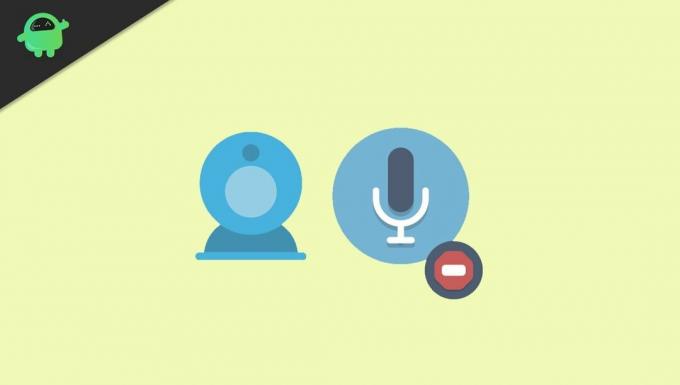
Sivun sisältö
-
Estä kameran ja mikrofonin käyttö nopeasti käyttämällä Android 12 Toggles -ohjelmaa
- Vaiheet kameran ja mikrofonin käytön estämiseksi
- Etsi kameran ja mikrofonin pikasäätö -vaihtoehdot
- Johtopäätös
Estä kameran ja mikrofonin käyttö nopeasti käyttämällä Android 12 Toggles -ohjelmaa
Kuten tiedämme, monet sovellukset pyytävät käyttöoikeuksia, joita he eivät välttämättä vaadi, emmekä yleensä tarkista, minkä luvan sovellukselle annamme alkuasetusten tekohetkellä. Jotkut sovellukset seuraavat jatkuvasti meitä ja lähettävät arkaluontoisia tietoja offshore-palvelimilleen. Sillä voi olla turvallisuusriski meille, mutta ei enää. Google pyrkii jatkuvasti kehittämään Android 12: n olevan turvallisin käyttöjärjestelmä maailmassa.
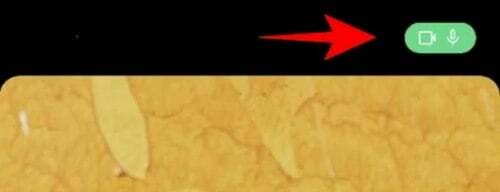
Nyt, kun käynnistät minkä tahansa sovelluksen kameralla ja mikrofonilla, käyttöjärjestelmä antaa nimenomaisen ilmoituksen vihreällä ponnahdusikkunalla näytön oikeassa yläkulmassa, että he käyttävät mikrofonia ja kamera.

Käyttäjän napauttamalla tätä ponnahdusikkunaa saat tietoa siitä, että sovellus käyttää kameraa ja mikrofonia. Se on jo saatavilla iOS-laitteilla, mutta Android 12: n uusimmassa versiossa se on läpinäkyvämpi ja helposti käytettävissä.
Vaiheet kameran ja mikrofonin käytön estämiseksi
Android 12 on tarjonnut oikeuden estää tai poistaa käyttöoikeuden yhdellä napautuksella. Voit estää kameran ja mikrofonin käyttöoikeuden seuraavasti:
Mainokset
Avaa kaikki sovellukset, joilla on kameralle ja mikrofonille lupa.
Avaa pika-asetusvalikko pyyhkäisemällä näyttöä alaspäin.

Mainokset
Valikossa näkyy vaihtoehto mikrofoni ja kamera korostettuna ruudun muodossa.
Tämän jälkeen napauta ruutua poistaaksesi käyttöoikeuden käytöstä tai estääksesi muiden sovellusten käyttämästä niitä pysyvästi.
Nämä asetukset vaikuttavat myös kameraa ja mikrofonia vaativaan sovellukseen, kuten sosiaaliseen mediaan, viestisovelluksiin tai kameran suodatinsovelluksiin. Ponnahdusikkuna, jolla estetään näytöllä näkyvien palvelujen esto sovellusta avattaessa, jotta voit käyttää sovelluksen ominaisuutta sujuvasti.
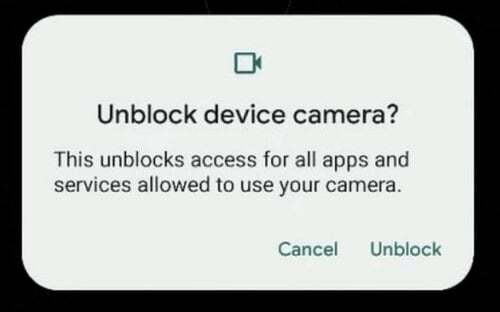
Napauta Poista esto -painiketta, jos haluat sallia kameran tai mikrofonin tarpeen mukaan. Tämän prosessin avulla tiedät, miten voit suojata itsesi kameran ja mikrofonin ei-toivotuilta käyttöoikeuksilta sovelluksilta, joita ei ehkä tarvita.
Etsi kameran ja mikrofonin pikasäätö -vaihtoehdot
Jos et löydä kameran ja mikrofonin ruutuja, sinun on lisättävä ne pika-asetusvalikkoon. Ota käyttöön tässä prosessi.
Napauta Muokkaa (napauta kynäkuvaketta) pika-asetusvalikossa.
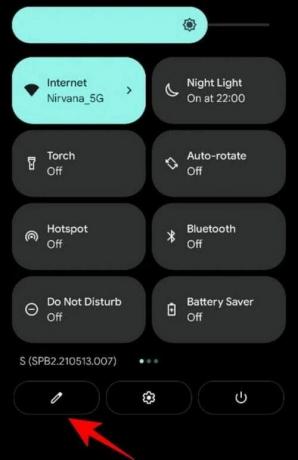
Siirry kameran ja mikrofonin käyttöikkunaan. Napauta sitten ja pidä niitä painettuna ja vedä pika-asetussivulle.
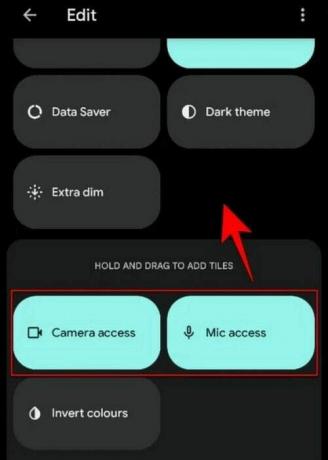
Tarkista nyt, että ruudut ovat käytettävissä pika-asetusvalikkopaneelissa, jotta kaikkien sovellusten käyttöoikeus voidaan ottaa käyttöön tai poistaa käytöstä yhdellä napautuksella. Yksityisyyden hallintapaneeli voi myös antaa sinulle tietoja kaikista suojausvaihtoehdoista, jotta voit ottaa käyttöön tai poistaa käytöstä kaikkien sovellusten erilaiset luvat, joita ei ehkä tarvita.
Johtopäätös
Toivomme, että nyt ymmärrät, kuinka voit estää ja vapauttaa kameran ja mikrofonin ilmoituksen Android 12 -pikavaihteilla. Jos sinulla on edelleen ongelmia sen soveltamisessa laitteellesi, ilmoita siitä alla olevaan kommenttikenttään. Huomaa, että tämä ominaisuus on käytettävissä vain Android 12: ssa, joten muista päivittää laitteesi uusimpaan versioon. Tarkista säännöllisesti verkkosivusto saadaksesi lisää mielekkäitä ja jännittäviä Android 12 -ominaisuuksia.